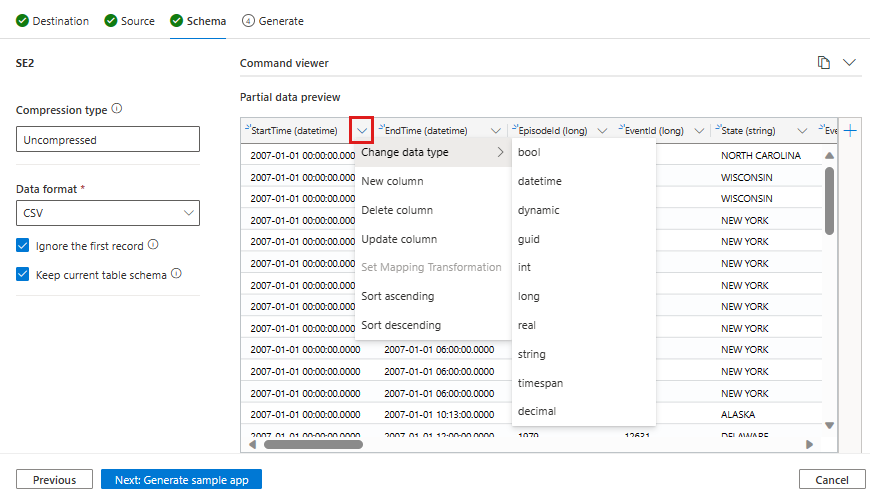サンプル アプリ ジェネレーター ウィザードを使用して、データの取り込みとクエリを実行するためのコードを作成する
サンプル アプリ ジェネレーター ウィザードは、お好みのプログラミング言語でデータを取り込み、クエリを実行するための作業アプリを作成できるツールです。 生成されたコードは、関連する SDK フレームワークを参照し、クラスターとデータに合わせて調整されます。 このアプリは、自己完結型の実行可能ファイルの例であり、認証を使用したクラスターへの接続、SDK を使用したデータの管理、取り込み、クエリの実行の方法を示します。
生成されたコードをベースラインとして使用して、自由にコードを変更して、独自のアプリを作成できます。また、コードのセクションを独自のアプリにコピーすることもできます。 コードには、ヒント、ベスト プラクティス、リファレンス資料へのリンク、および必要に応じてコードを変更する際に推奨される TODO 変更に関するコメントが含まれています。
前提条件
- Microsoft アカウントまたはMicrosoft Entraユーザー ID。 Azure サブスクリプションは不要です。
- Azure Data Explorer クラスターとデータベース。 クラスターとデータベースを作成します。
- Azure Data Explorer Web UI にサインインして、クラスターへの接続を追加します。
Note
パブリック アクセスなしで (プライベート エンドポイント/サービス エンドポイントに制限されている) クラスターとストレージ アカウントの間のアクセスを有効にするには、マネージド プライベート エンドポイントを作成するに関する記事を参照してください。
ウィザードにアクセスする
サンプル アプリ ジェネレーター ウィザードを使用すると、データ取り込み手順を画面の指示に従って行うことができます。
Azure Data Explorer Web UI からウィザードにアクセスするには:
左側のペインで [クエリ] を選択します。
目的のテーブルを右クリックし、[サンプル コードの生成>] を選択します。
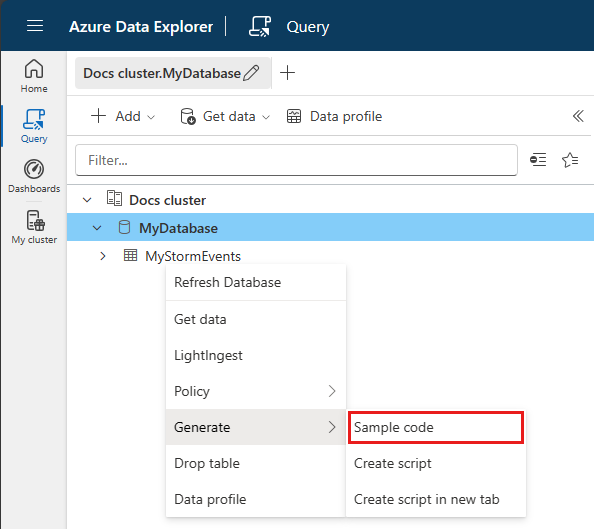
サンプル アプリを生成する
ここでは、ウィザード全般について説明します。 選択するオプションは、取り込むデータ形式、取り込み元のデータ ソースの種類、および新規テーブルと既存のテーブルのどちらを取り込むかによって異なります。
ウィザードの指示に従って、次のオプションを選択します。
到着地
[ 変換先 ] タブで、次の手順を実行します。
[クラスターとデータベース] を選択します。
[既存のテーブル] または [新しいテーブル] のどちらを使用するかを選択します。 既存のテーブルの場合は、オプションからテーブルを選択します。 新しいテーブルの場合は、テーブルに名前を付けます。
アプリの プログラミング言語 を選択します。
![[サンプル アプリ ジェネレーターの変換先] タブを示す Azure Data Explorer Web UI のスクリーンショット。](media/sample-app-generator-wizard/sample-app-generator-destination-tab.png)
[Next: Source](次へ: ソース) を選択します。
source
[ソース] タブで:
次のオプションを選択します。
- クエリと取り込み: インジェスト用のデータをアップロードし、指定されたデータのインジェストとクエリの両方に対応するコードを受け取ります。
- クエリのみ: 前のタブで選択したテーブルに対してクエリを実行するコードを取得します。
[クエリと取り込み] を選択した場合は、インジェスト用のソース ファイルまたは BLOB を選択します。
[Next: Schema](次へ: スキーマ) を選択します。
スキーマ
[ スキーマ ] タブでは、サービスによってスキーマとインジェストのプロパティが自動的に生成され、必要に応じて変更できます。 スキーマを設定するには:
自動生成された 圧縮の種類を確認します。
インジェストのために Azure Data Explorerでサポートされている形式から [データ形式] を選択します。 形式によって仕様が異なります。
[ 部分データ プレビュー ] ウィンドウで、必要に応じてスキーマを調整します。 これを行うには、列の上部にある矢印を選択して、データ型の変更、新しい列の作成、列の削除などのオプションを含むメニューを開きます。 データが Parquet、JSON、または Avro 形式の場合は、 マッピング変換を適用できます。
[ 次へ: サンプル アプリの生成] を選択します。
ヒント
入力から生成されたコマンドを表示、編集、コピーするには、[部分データ プレビュー] ウィンドウの上にあるコマンド ビューアーを開きます。
マッピング変換
Parquet、JSON、Avro のデータ形式では、簡単な取り込み時間変換がサポートされます。 マッピング変換を適用するには、[ 部分データ プレビュー ] ウィンドウで列を作成または更新します。
マッピング変換は、データ型が int または long のソース データを使用して、string 型または datetime 型の列に対して実行できます。 サポートされているマッピング変換は次のとおりです。
- DateTimeFromUnixSeconds
- DateTimeFromUnixMilliseconds
- DateTimeFromUnixMicroseconds
- DateTimeFromUnixNanoseconds
詳細については、「 マッピング変換」を参照してください。
Generate
スキーマ マッピングと列の操作が完了すると、サンプル アプリ ジェネレーター ウィザードによってコード生成プロセスが開始されます。 コードを生成した後、サンプル アプリ プロジェクトを ZIP ファイルとしてダウンロードできるようになります。
選択した SDK でプロジェクトを実行するための詳細な手順は、正常に生成されると、サンプル プロジェクト ファイル内で提供されます。 さらに、ウィザードには、データの初期探索に クイック クエリ を使用するオプションが用意されています。
注意
クイック クエリを機能させるには、ダウンロードしたアプリの実行が必要な場合があります。
関連コンテンツ
フィードバック
以下は間もなく提供いたします。2024 年を通じて、コンテンツのフィードバック メカニズムとして GitHub の issue を段階的に廃止し、新しいフィードバック システムに置き換えます。 詳細については、「https://aka.ms/ContentUserFeedback」を参照してください。
フィードバックの送信と表示